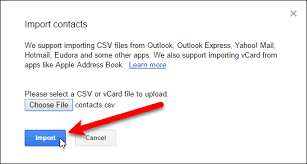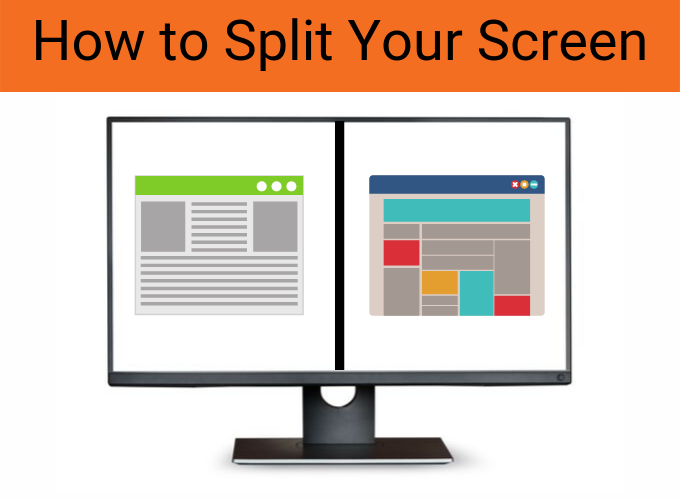Saat menggunakan Microsoft Outlook, Anda dapat dengan mudah mengatur kontak, email, catatan, dan item kalender tergantung pada subjek dan kategori yang Anda inginkan. Outlook memungkinkan Anda membuat kategori unik Anda sendiri seperti keuangan, pribadi, bisnis , dll. Dengan Outlook, Anda dapat selalu mendapatkan informasi terbaru dan teratur dalam setiap aspek kehidupan Anda.
Cara Menetapkan Kategori ke email:
- Pertama, klik kanan pesan yang ingin Anda kategorikan
- Daftar opsi akan muncul> pilih kategorikan
- Buat atau pilih a kategori untuk memasukkan email Anda
- Peringatan: Anda dapat memasukkan item ke lebih dari satu kategori
Pada awalnya, kategori di Outlook diberi nama dengan warna umum, ditampilkan dalam tampilan tabel seperti kotak masuk Anda. Ini memungkinkan Anda untuk menyesuaikan semua kategori Anda ke item Outlook Anda. Misalnya, Anda bisa mendapat pekerjaan email biru, teman dan keluarga email hijau, acara sosial merah , dan seterusnya. Dengan memberi setiap kategori nama dan warna yang berbeda, Anda mempermudah untuk mengatur dan mengidentifikasi semua informasi yang Anda miliki.
Cara Membuat Kategori Warna:
- Memilih Beranda> Kategorikan> Semua Kategori
- Pilih Kategori Warna lalu pilih ganti nama
- Pilih yang cocok judul untuk kategori yang dipilih
- Jika Anda ingin mengubah warna kategori tertentu, klik drop-down warna
- Saat Anda selesai masuk Kategori Warna , Pilih baik
Ada banyak elemen bermanfaat dariMicrosoft Outlook. Anda tidak hanya dapat mengkategorikan semua informasi penting Anda, tetapi Anda dapat mengatur pengingat dan menandai acara tertentu, catatan, dan hal lain yang mungkin perlu Anda ingat. Outlook juga akan mengirim pop-up secara otomatis dari pengingat ini di kalender Anda untuk memberi tahu Anda kapan Anda acara terjadwal akan datang.
Cara Mengatur Pengingat untuk pesan:
- Pergi ke daftar pesan
- Pilih pesan yang ingin Anda ingatkan
- Pergi ke toolbar di bagian atas dan klik Tindak lanjut> Tambahkan Pengingat
- Anda dapat menyesuaikan pengingat Anda dengan waktu, tanggal, dan deskripsi
- Setelah selesai, pilih baik
- Sebuah ikon alarm akan muncul di pesan- ini memberi tahu Anda bahwa pengingat telah disetel
- Jika Anda perlu mengubah waktu pengingat Anda, klik Tindak lanjut> Pengingat, edit waktu , klik baik
Cara Mengatur Pengingat untuk Tugas:
- Pergi ke bagian bawah layar dan pilih Tugas
- Klik Beranda> Daftar Kerja untuk melihat Tugas
- Pilih a tugas dalam daftar
- Jika Anda ingin menambahkan pengingat tugas- Pilih tugas dan kerangka waktu untuk memenuhi tenggat waktu Anda di Grup tindak lanjut
- Jika Anda ingin menghapus pengingat tugas- Buka Kelola grup Tugas dan pilih Hapus dari Daftar
Cara Menampilkan Pengingat atas Program dan Aplikasi lain
- Klik File> Opsi> Tingkat Lanjut
- Dalam Kotak pengingat, periksa bagian yang ditandai Tampilkan pengingat di atas jendela lain
- tekan baik
Cara Menolak Pengingat dari acara sebelumnya:
- Memilih File> Opsi> Tingkat Lanjut
- Dalam Bagian pengingat, klik Tutup secara otomatis pengingat untuk acara masa lalu
Cara Menetapkan Bendera Tindak Lanjut:
- Pilih pesan email yang ingin Anda tandai
- Pilih ikon bendera
- Kemudian benderanya akan berubah merah dan a Mengikuti pesan akan muncul di header
catatan: Bendera tindak lanjut hanya dapat digunakan pada Item yang Dapat Ditindaklanjuti
Cara membuat bendera dalam pandangan
- Klik kanan file pesan email yang kamu ingin hapus bendera
- Memilih Tindak Lanjut> Tandai Selesai

- Itu Mengikuti bendera akan berubah menjadi tanda centang hijau dan dihapus dari Bilah Yang Harus Dilakukan
Cara Melihat semua tanda Tindak Lanjut:
- Klik Tampilan> Bilah Harus Dilakukan> Tugas
- Itu Bilah tugas terbuka memungkinkan Anda untuk melihat semua bendera
Cara Menemukan Item Tindakan:
- JikaPandanganmenemukan item yang terlihat seperti item tindakan, tab Item yang Dapat Ditindaklanjuti akan muncul di panel baca
- Memilih Barang Aksi dropdown untuk membaca Item Tindakan itu
- Jika Anda ingin menyetel file Bendera Tindak Lanjut untuk mengingatkan Anda tentang item itu, pilih Mengikuti
- Setelah selesai, tandai item tersebut sebagai Lengkap
Jika Anda mencari perusahaan perangkat lunak yang dapat Anda percayai karena integritas dan praktik bisnisnya yang jujur, tidak perlu mencari lagi selain . Kami adalah Mitra Tersertifikasi Microsoft dan Bisnis Terakreditasi BBB yang peduli untuk menghadirkan pengalaman yang andal dan memuaskan kepada pelanggan kami pada produk perangkat lunak yang mereka butuhkan. Kami akan bersama Anda sebelum, selama, dan setelah semua penjualan.
Itu Jaminan Perangkat Lunak 360 Derajat kami. Jadi tunggu apalagi? Hubungi kami Hari Ini di +1 877 315 1713 atau email sales@softwarekeep.com. Selain itu, Anda dapat menghubungi kami melalui Obrolan Langsung.